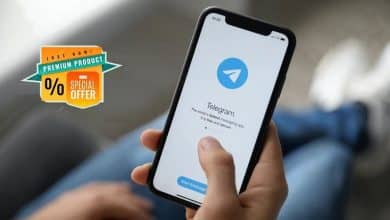Если вы используете Google Chrome Возможно, он уже используется Менеджер слов Google. в последние дни, Google запустил Новый веб-инструмент - Проверка пароля Google (ранее Ранее было доступно как дополнение Checkup Пароль Chrome), который позволяет вам проверить, был ли ваш пароль взломан в результате недавнего нарушения безопасности. Он также показывает, используете ли вы Один и тот же пароль на нескольких сайтах Он позволяет обновить его одним щелчком мыши. Посмотрим, как им пользоваться.
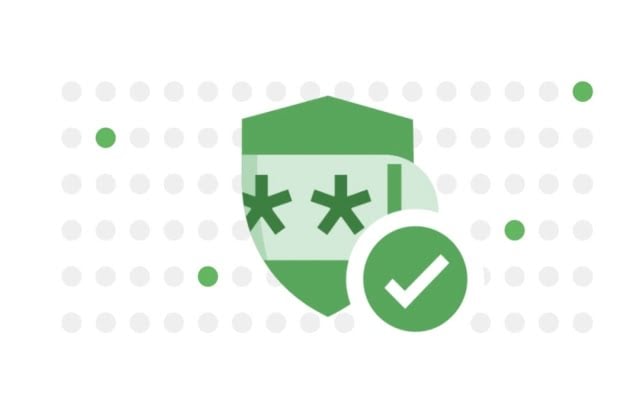
Следуйте шагам
- В браузере Chrome нажмите эта ссылка
- Вам необходимо войти в свою основную учетную запись Google.
- Нажмите кнопку «Проверить пароли».
- Подождите несколько секунд, пока Google проанализирует ваши сохраненные пароли.
- После этого вам будут показаны пароли в 3 категориях - взломанные, повторно использованные и уязвимые.
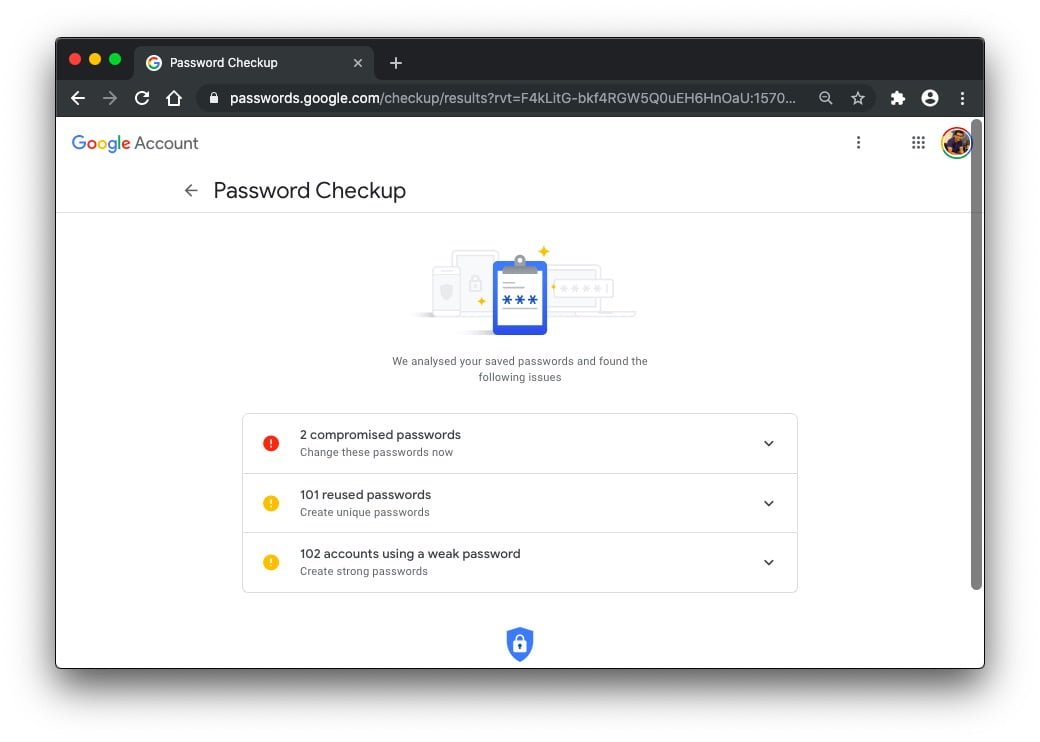
Инструмент проверки пароля ищет три слабых места в учетных данных, которые вы задаете в Интернете:
- Ваши пароли были взломаны третьей стороной. Мы обнаружили более 4 миллиардов имен пользователей и паролей, раскрытых из-за взломов третьих лиц.
- Ваши пароли повторно используются на разных сайтах. Если кто-то получит доступ к паролю, который вы используете на нескольких сайтах, он также может использовать его для входа в другие ваши учетные записи.
- Ваши пароли должны быть усилены. Слабые пароли могут быть легко подобраны злоумышленниками, что подвергает риску вашу личную информацию.
Важно помнить, что ваши пароли не хранятся в виде обычного текста на сервере Google. Вместо этого пароли хранятся на рабочем столе и при подключении к Интернету зашифровываются. Но на самом деле нет ничего безопасного. Если кто-то имеет физический доступ к вашему ПК или Android, он может легко просмотреть ваши сохраненные пароли, перейдя в passwords.google.com И введите пароль для своего компьютера с Windows 10 или Mac.
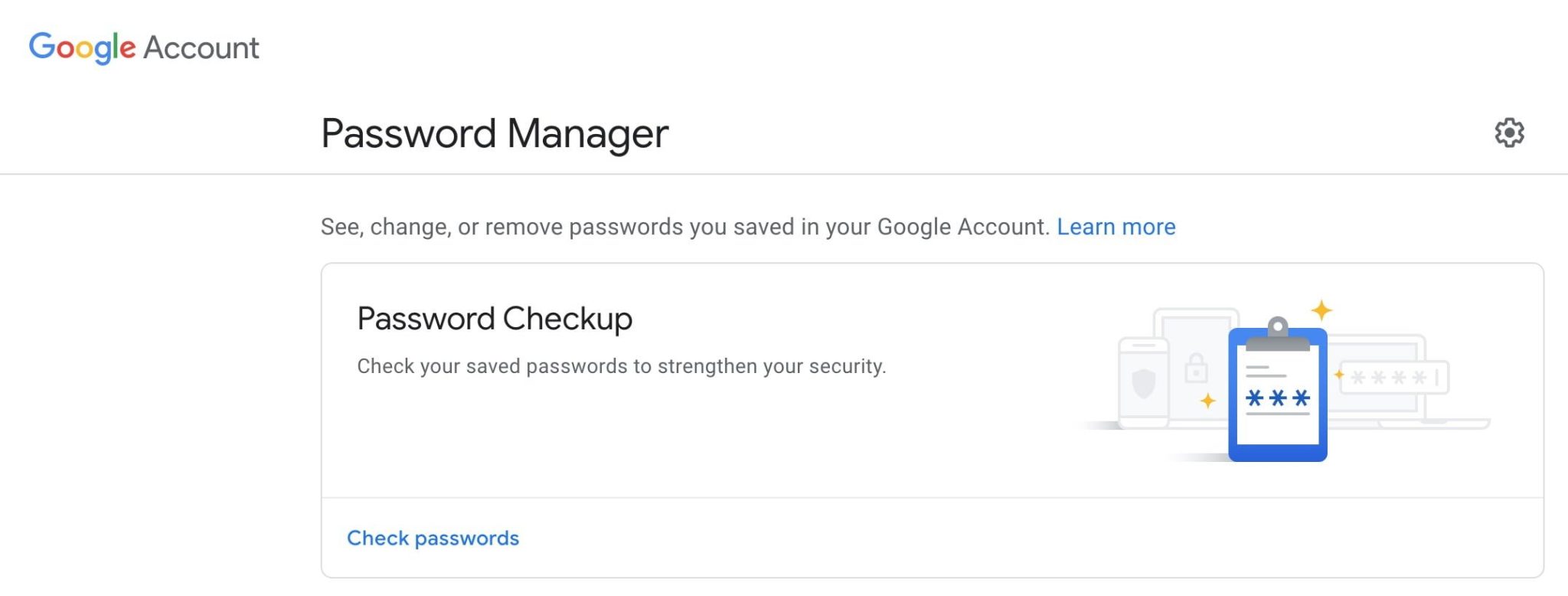
Вам будет предоставлено три раздела: короткие, повторно используемые и ненадежные пароли. Каждый отмечает, сколько ваших учетных данных соответствует этим критериям и может быть расширен более подробно. Одни и те же пароли сгруппированы вместе, и Google дает полезные советы на протяжении всего процесса. Есть ссылка для посещения веб-сайта или приложения для изменения ваших данных для входа.
Функция проверки пароля доступна онлайн уже сегодня, и она также появится в Chrome. Он начнется с версии 78 в следующем месяце, а функциональность будет напоминать аддон, который Google загружал более миллиона раз. Предупреждения появятся при вводе скомпрометированного пароля.
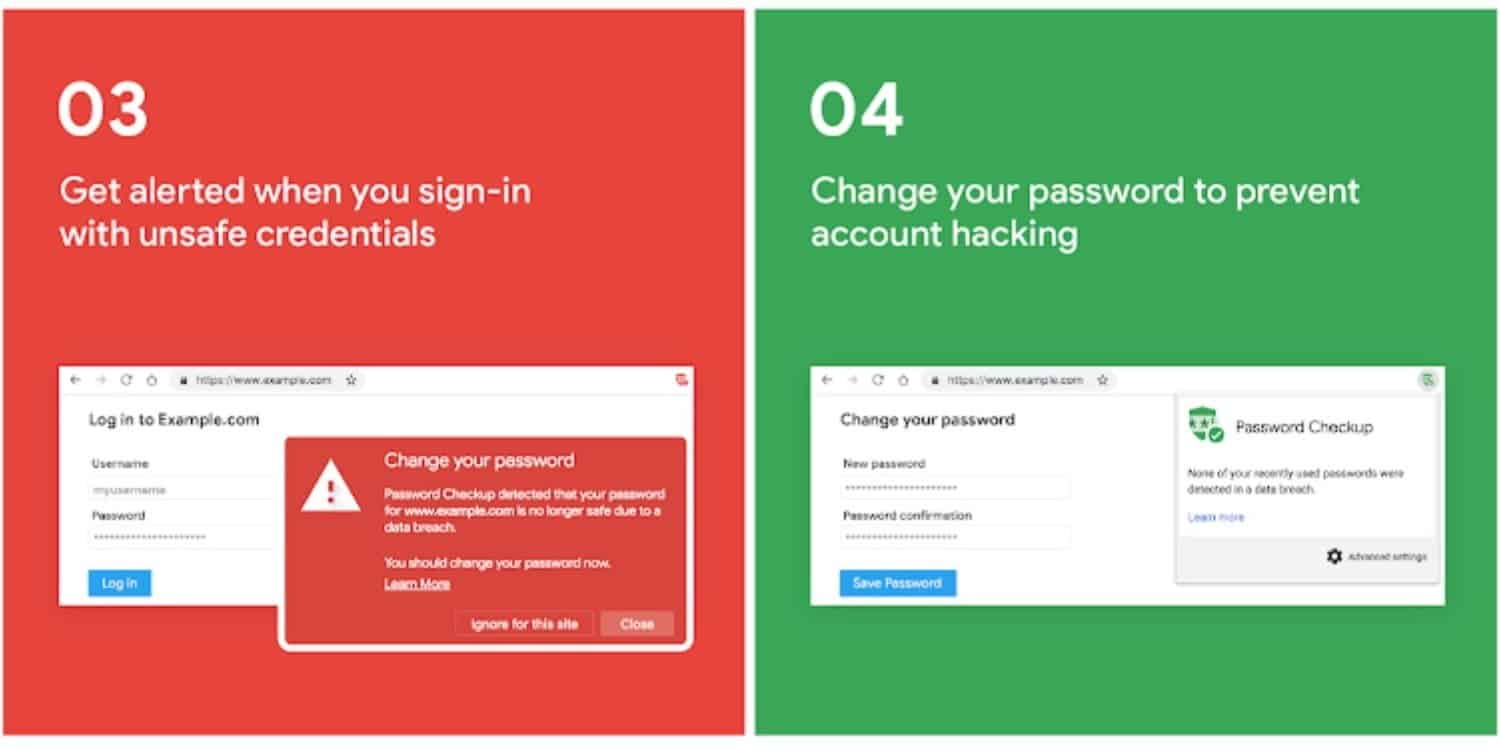
Короче говоря, хотя менеджер паролей Google имеет множество преимуществ, таких как быстрая регистрация и легкий доступ как к Android, так и к Интернету, есть лучший способ управлять сохраненным паролем с помощью специального менеджера паролей. У которого другой мастер-пароль, а затем у вас есть код блокировки для вашего компьютера с Windows 10 или Mac. В Dz Techs мы рекомендуем менеджеры паролей, такие как LastPass или же 1Password. Первый является облачным, поэтому вы можете получить доступ к своим паролям из любого места в облаке, а второй работает только в вашей локальной системе.